Page 41 of 159

Navigacija41Važne informacije
TMC sustav prometnih informacija i
dinamičko vođenje po ruti
TMS sustav prometnih informacija
prima aktualne prometne informacije
s TMS radio postaja. Te se
informacije uključuju u izračun
ukupne rute. Tijekom ovog procesa,
ruta se planira tako da se problemi u
prometu povezani s prethodno
odabranim kriterijem izbjegavaju.
Ako postoji problem u prometu
tijekom aktivnog vođenja po ruti,
ovisno o postavkama pojavljuje se
poruka ukoliko je potrebno promijeniti
rutu.
TMC prometne informacije prikazuju
se kao simboli na karti na zaslonu ili
kao detaljan opis u izborniku TMC
poruka.
Da biste mogli koristiti TMC prometne informacije, sustav mora primati TMC
postaje u odgovarajućem području.
TMC postaje mogu se odabrati u
navigacijskom izborniku 3 41.Podaci za kartu
Svi potrebni podaci karte spremaju se
u Infotainment sustav. Za ažuriranje
softvera karte putem USB priključka obratite se servisnoj radionici.
Korištenje
Za prikaz navigacijske karte,
pritisnite ; i odaberite NAV na
početnom zaslonu.Navođenje rute nije aktivno
Trenutačna je lokacija označena
krugom sa strelicom okrenutom u
smjeru kretanja.
Nakon isteka pribl. 15 sekundi, ladica
s aplikacijama i interakcijska traka za
odabir će nestati kako bi se mogla
prikazati karta preko cijelog zaslona.
Ako želite ponovno prikazati traku
aplikacije i interakcijsku traku za
odabir, dodirnite bilo koji dio zaslona.
Page 42 of 159

42NavigacijaNavođenje rute je aktivno
● Prikazuje se prikaz karte.
● Aktivnu rutu označava linija u boji.
● Vozilo u pokretu označava krug.
● Sljedeće skretanje označava simbol strelice s desne strane
zaslona.
● Vođenje po prometnoj traci nalazi
se s desne strane zaslona.
● Vrijeme dolaska prikazuje se iznad simbola strelice.
● Udaljenost do sljedećeg skretanja prikazuje se ispod
simbola strelice.
Rukovanje kartom
Pomicanje
Za kretanje po karti stavite prst na bilo
koji dio zaslona i pomičite ga prema
gore, dolje, lijevo ili desno, ovisno o
smjeru u kojem se želite pomicati.
Karta će se pomicati sukladno
položaju prsta i prikazat će novi dio.
Ako se želite vratiti na trenutnu
lokaciju, odaberite RESET na
interakcijskoj traci za odabir.
Centriranje
Dodirnite željenu lokaciju na zaslonu.
Karta se centrira oko te lokacije.
Crveni v prikazuje se na
odgovarajućoj lokaciji, a na oznaci se prikazuje odgovarajuća adresa.
Ako se želite vratiti na trenutnu
lokaciju, odaberite RESET na
interakcijskoj traci za odabir.
Zumiranje
Ako želite povećati odabranu lokaciju
na karti, odaberite POVEĆAJ.
Ako želite izaći iz povećanja i
prikazati šire područje oko odabrane
lokacije, odaberite SMANJI.
Tipka za pregled
Tijekom aktivnog vođenja po ruti na interakcijskoj traci za odabir prikazuje
je gumb PREGLED .
Page 43 of 159

Navigacija43Ako želite prikazati pregled trenutno
aktivne rute na karti, odaberite
PREGLED .
Gumb na zaslonu mijenja se u
RESET .
Za povratak na normalan pregled, odaberite RESET.
Prikaz mape
Način prikaza
Odaberite IZBORNIK na
interakcijskoj traci za biranje, pa zatim odaberite Prikaz karte , za prikaz
odgovarajućeg podizbornika.
Odaberite željeni prikaz karte ( 3D
prikaz , Prikaz smjera kretanja , Prikaz
prema sjeveru ).
Napomena
Umjesto toga možete više puta zaredom odabrati x na traci
aplikacije za brzo prebacivanje
između različitih prikaza karte ( 3D
prikaz , Prikaz smjera kretanja ,
Prikaz prema sjeveru ).Audio informacije
Ako je postavljena opcija Audio
informacije - Uklj. , informacije o
postaji, albumu ili pjesmi koja se
trenutačno reproducira prikazuju se
na karti na zaslonu.
Odaberite IZBORNIK na
interakcijskoj traci za biranje, pa zatim odaberite Prikaz karte , za prikaz
odgovarajućeg podizbornika.
Postavite Audio informacije - Uklj. ili
Audio informacije - Isklj. .
Način prikazivanja
Odaberite IZBORNIK na
interakcijskoj traci za biranje, pa zatim odaberite Prikaz karte , za prikaz
odgovarajućeg podizbornika.
Odaberite Dnevni / Noćni mod .
Ovisno o uvjetima vanjskog
osvjetljenja, aktivirajte Dan ili Noć .
Ako želite automatsko podešavanje zaslona, aktivirajte Auto.
Prikaz zgrada
Odaberite IZBORNIK na
interakcijskoj traci za biranje, pa zatim odaberite Prikaz karte , za prikaz
odgovarajućeg podizbornika.Zgrade se mogu prikazati u 3D ili
običnom prikazu.
Postavite Zgrade u 3D - Uklj. ili
Zgrade u 3D - Isklj. .
Funkcija automatskog zumiranja
Odaberite IZBORNIK na
interakcijskoj traci za biranje, pa zatim odaberite Prikaz karte , za prikaz
odgovarajućeg podizbornika.
Sustav može uvećati kartu pri
posebnim manevrima.
Postavite Autozumiranje - Uklj. ili
Autozumiranje - Isklj. .
Ikone točaka interesa
Odaberite IZBORNIK na
interakcijskoj traci za biranje, pa zatim odaberite Prikaži ikone "Interesne
točke" , za prikaz odgovarajućeg
podizbornika.
Ako je POI ikone aktivno, točke
interesa u blizini trenutne lokacije ili na ruti prikazuju se na karti.
Postavite POI ikone - Uklj. ili POI
ikone - Isklj. .
Ako je opcija POI ikone postavljena
na Uključ. , uključite kategorije
interesnih točaka koje želite prikazati.
Page 44 of 159

44NavigacijaOdaberite Obriši sve kako biste
poništili odabir svih kategorija.
Informacije o trenutnoj lokaciji
Za prikaz navigacijskog izbornika,
odaberite IZBORNIK na interakcijskoj
traci za odabir.
Odaberite Trenutna lokacija , za
prikaz odgovarajućeg podizbornika s
pojedinostima o najbližim adresama, koordinatama te točkama interesa
( 3 47) u blizini trenutne lokacije.
Najbliža adresa
U ovom podizborniku možete spremiti
najbližu adresu u sustav.
Za prikazivanje pregleda detalja
odredišta, odaberite Najbliža adresa:.
Za detaljan opis o načinu spremanja
adrese
● određenog kontakta 3 20
● u obliku favorita 3 16
Točke interesa
Iz ovog podizbornika možete
pokrenuti vođenje po ruti do jedne od
najbližih točaka interesa.
Odaberite željenu točku od interesa.
Prikazuju se pojedinosti o odredištu.
Odaberite Idi.
Za detaljan opis o načinu unošenja
odredišta 3 47.
Upravljanje podacima navigacije Odaberite IZBORNIK na
interakcijskoj traci za biranje, pa zatim odaberite Osobni podaci .
Prikazuje se popis različitih lokacija za spremanje podataka o aplikaciji
navigacije.
Popis kontakata
Odaberite Kontakti za prikaz
odgovarajućeg podizbornika.
Kako biste izbrisali sve unose u popis
kontakata, odaberite Izbriši sve
unose . Potvrdite prikazanu poruku za
brisanje cijelog popisa kontakata.
Za prikaz načina rada za uređivanje
kontakata odaberite Uredi popis
kontakata .
Za detaljan opis uređivanja popisa
kontakata 3 20.
Popis nedavnih odredišta
Odaberite Posljednja destinacija za
prikaz odgovarajućeg podizbornika.
Page 45 of 159

Navigacija45Kako biste izbrisali sve unose u popis
nedavnih odredišta, odaberite Izbriši
sve destinacije . Potvrdite prikazanu
poruku za brisanje cijelog popisa nedavnih odredišta.
Za brisanje pojedinačnih odredišta
odaberite Izbriši pojedine destinacije .
Prikazuje se popis nedavnih
odredišta. Odaberite ─ pored
dotičnog odredišta. Potvrdite
prikazanu poruku za brisanje
odredišta.
Preuzete točke interesa
Odaberite Moji POI-i za prikaz
odgovarajućeg podizbornika.
Točke interesa koje su prethodno
preuzete u sustav mogu se izbrisati.
Ostale točke interesa ostaju u
sustavu.
Kako biste izbrisali sve unose u popis kontakata, odaberite Izbriši sve moje
POI . Potvrdite prikazanu poruku za
brisanje cijelog popisa interesnih
točaka.
Za brisanje pojedinačnih kategorija
odaberite Izbriši pojedine kategorije
kako biste prikazali popis kategorija
interesnih točaka. Odaberite ─ poreddotične kategorije. Potvrdite
prikazanu poruku za brisanje
kategorije.
Prijenos podataka o odredištu na
USB uređaj
Za kasniju upotrebu, npr. u drugim
vozilima, možete spremiti popis
kontakata vozila i prethodno preuzete
interesne točke na USB uređaj
(pogledajte “Stvaranje i preuzimanje
korisnički definiranih interesnih
točaka” u nastavku):
Odaberite Učitati pohranjene lokacije .
Popis kontakata i podaci točaka
interesa spremaju se na priključeni USB uređaj u mape "F:\myContacts"
odnosno "F:\myPOIs", gdje "F:\"
predstavlja korijensku mapu USB
uređaja.
Napomena
Ta se funkcija smije provesti samo je priključen USB uređaj s dovoljno
memorijskog prostora.
Funkcija automatskog završavanja
Za brisanje popisa unosa odredišta
korištenih za funkciju automatskog
završavanja odaberite Izbriši
automatsko upotpunjavanje .Preuzimanje podataka o
kontaktima
Podatke s popisa kontakata vozila
možete koristiti i u Infotainment
sustavima drugih vozila:
Informacije o prijenosu podataka na
USB uređaj potražite u gornjem
odjeljku "Prijenos podataka
navigacije na USB uređaj".
Povežite USB uređaj s Infotainment
sustavom drugog vozila 3 34.
Prikazuje se poruka koja nalaže
potvrđivanje preuzimanja.
Nakon potvrde, podaci o kontaktima
preuzimaju se na Infotainment
sustav.
Preuzeti kontakti mogu se odabrati
putem izbornika KONTAKTI 3 20.
Stvaranje i preuzimanje korisnički
određenih točaka interesa
(Moji POI-i)
Osim unaprijed zadanih točaka
interesa koje su već spremljene u
Infotainment sustav, možete stvoriti i korisnički zadane točke interesa koje
ispunjavaju osobne zahtjeve. Nakon
Page 46 of 159

46Navigacijaodređivanja, takve točke POI koje je
odredio korisnik mogu se učitati u
Infotainment sustav.
Za svaku točku POI morate odrediti
GPS koordinate (vrijednosti za dužinu
i širinu) odgovarajuće lokacije i opisni naziv.
Nakon preuzimanja podataka o točki
interesa u Infotainment sustav,
pronaći ćete odgovarajuće točke
interesa kao moguća odredišta u
izborniku Moji POI-i , pogledajte
"Unos točaka interesa" u poglavlju
"Unos odredišta" 3 47.
Stvaranje tekstualne datoteke s
podacima o točki interesa
Stvorite tekstualnu datoteku (npr.
upotrebom softvera za uređivanje
jednostavnog teksta) s proizvoljnim
nazivom i ekstenzijom .poi, npr.
"TomsPOIs.poi".
Napomena
Prilikom spremanja tekstualne
datoteke, trebate odabrati znak koji
šifrira UTF-8 (Unicode). U
suprotnom, podaci točaka interesa
možda neće biti pravilno uvezeni u
sustav.
Unesite podatke o točki interesa u
tekstualnu datoteku u sljedećem
formatu:
Koordinata zemljopisne dužine,
koordinata zemljopisne širine, "Naziv
točke interesa", "Dodatni podaci",
"Telefonski broj"
Primjer:
7.0350000, 50.6318040, "Michaels
Home", "Bonn, Hellweg 6",
"02379234567" , pogledajte gornju
sliku.
GPS koordinate treba izraziti u
decimalnim stupnjevima i mogu se
preuzeti, primjerice, s topografske
karte.
Dodatne linije za informacije i
telefonski broj su opcijske. Ako, na
primjer, nisu potrebne dodatne
informacije, na odgovarajuće mjesto
trebate unijeti "".
Primjer:
7.0350000, 50.6318040, "Michaels
Home", "", "02379234567" .
Naziv točke interesa i linija s
dodatnim informacijama ne smiju
pojedinačno prijeći više od 60
znakova. Linija s telefonskim brojem
ne smije prijeći 30 znakova.
Podaci interesnih točaka svake
adrese odredišta moraju se unijeti u
jednoj zasebnoj liniji, pogledajte
gornju sliku.
Spremanje podataka o točki interesa
na USB pogon
U osnovnom direktoriju za USB
memoriju: kreirajte direktorij
" myPOIs ", npr. "F:\myPOIs", gdje je
"F:\ " osnovni direktorij USB memorije.
U mapu "myPOIs", spremite
tekstovnu datoteku s točkama POI, npr. "F:\myPOIs\TomsPOIs.poi".
Page 47 of 159

Navigacija47Organiziranje podataka točaka
interesa u nekoliko podmapa
Po želji možete organizirati
tekstualne datoteke u nekoliko
nasumično imenovanih podmapa (maksimalna dubina strukture
podmapa: 2).
Primjeri: F:\myPOIs\AnnsPOIs ili
F:\myPOIs\MyJourney\London, gdje
je F:\ glavni imenik USB pogona.
Napomena
U mapu možete pohraniti samo
podmape ili samo datoteke točaka
interesa. Mješavina tih dviju stvari
neće biti pravilno uvezena u sustav.
Nakon preuzimanja kopiranjem
podataka pojedinačnih točaka
interesa, koji su na taj način
organizirani u sustavu Infotainment (pogledajte opis postupka
preuzimanja kopiranjem u nastavku),
izbornik Moji POI-i prikazuje popis
podizbornika koje možete odabrati.
Nakon odabira podizbornika, prikazat
će se još podizbornika ili odgovarajući popis uvezenih kategorija točaka
interesa.Preuzimanje podataka točaka
interesa u sustav Infotainment
Priključite USB uređaj s točkama POI koje je odredio korisnik na USB
priključak 3 34 Infotainment sustava.
Prikazuje se poruka koja nalaže
potvrđivanje preuzimanja.
Nakon potvrde, podaci o točki
interesa preuzimaju se na
Infotainment sustav.
Preuzete točke interesa tada se
mogu odabrati kao odredišta putem
izbornika Moji POI-i , pogledajte
"Unos točaka interesa" u poglavlju "Unos odredišta" 3 47.
Unos odredišta Aplikacija navigacije omogućuje
različite opcije za postavljanje
odredišta za vođenje po ruti.
Ako želite prikaz navigacijske karte,
pritisnite ; i odaberite NAV na
početnom zaslonu.
Odaberite CILJ na interakcijskoj traci
za odabir i zatim odaberite jednu od
opcija za unos adrese.
Unos odredišta odjednom
Dodirnite polje za unos u najgornjem
retku izbornika. Prikazat će se
tipkovnica.
Za detaljan opis o tipkovnicama
3 15.
Unesite adresu ili traženi pojam te
potvrdite unos.
Stvaraju se dva popisa s mogućim
odredištima. Za prebacivanje između
kartica popisa dodirnite Adresa ili POI
točka u najgornjem retku na zaslonu.
Popis adresa:
Page 48 of 159
48Navigacija
Popis interesnih točaka (POI):
Detaljan opis interesnih točaka
potražite pod “Unos interesnih
točaka” u nastavku.
Odaberite jedno od odredišta.
Prikazuju se pojedinosti o odredištu.
Za početak navođenja po ruti,
odaberite Idi.
Zaslon za unos adrese
Odaberite ADRESA. Prikazuje se
zaslon Unos adrese .
Dodirnite jedno od polja za unos
pored stavki dijela adrese. Prikazat
će se tipkovnica.
Za detaljan opis o tipkovnicama
3 15.
Unesite informacije o željenom
odredištu.
Napomena
Zaslon ne trebate ispuniti potpuno.
Za potvrdu unosa odaberite 9 u
gornjem desnom kutu na zaslonu.
Ako je moguće više od jednog
odredišta prema unesenim
informacijama, prikazat će se popis
 1
1 2
2 3
3 4
4 5
5 6
6 7
7 8
8 9
9 10
10 11
11 12
12 13
13 14
14 15
15 16
16 17
17 18
18 19
19 20
20 21
21 22
22 23
23 24
24 25
25 26
26 27
27 28
28 29
29 30
30 31
31 32
32 33
33 34
34 35
35 36
36 37
37 38
38 39
39 40
40 41
41 42
42 43
43 44
44 45
45 46
46 47
47 48
48 49
49 50
50 51
51 52
52 53
53 54
54 55
55 56
56 57
57 58
58 59
59 60
60 61
61 62
62 63
63 64
64 65
65 66
66 67
67 68
68 69
69 70
70 71
71 72
72 73
73 74
74 75
75 76
76 77
77 78
78 79
79 80
80 81
81 82
82 83
83 84
84 85
85 86
86 87
87 88
88 89
89 90
90 91
91 92
92 93
93 94
94 95
95 96
96 97
97 98
98 99
99 100
100 101
101 102
102 103
103 104
104 105
105 106
106 107
107 108
108 109
109 110
110 111
111 112
112 113
113 114
114 115
115 116
116 117
117 118
118 119
119 120
120 121
121 122
122 123
123 124
124 125
125 126
126 127
127 128
128 129
129 130
130 131
131 132
132 133
133 134
134 135
135 136
136 137
137 138
138 139
139 140
140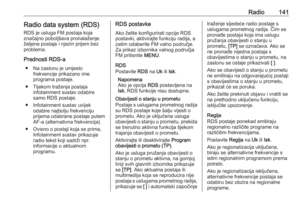 141
141 142
142 143
143 144
144 145
145 146
146 147
147 148
148 149
149 150
150 151
151 152
152 153
153 154
154 155
155 156
156 157
157 158
158






